

Av Adela D. Louie, Senast uppdaterad: June 16, 2022
Det kan finnas tillfällen då vi ville dela upp skärmen i två så att vi kan titta på två videor samtidigt. Saken är den att vi fortfarande är i färd med att veta hur man sätter två videor sida vid sida. Tja, om så är fallet har du tur som har korsat med den här artikeln eftersom vi kommer att diskutera några av de pålitliga metoderna med dig.
Om vi ska definiera vad en sida vid sida video är, är det ett format där två videor placeras bredvid varandra medan de spelas upp samtidigt. Om du är en innehållsskapare skulle du älska att se den här funktionen, eftersom du kan göra multitask när det kommer till redigera din video för att bli rolig, häpnadsväckande och tilltalande för ögonen. Om du ska använda standardmjukvaran som vi har idag kan uppgiften bli svår.
I slutet av den här artikeln kommer vi att kunna ta reda på utvägar så att vi kan använda dem som ansvarsfulla innehållsskapare på sociala medier. Låt oss börja ha programvaran som vi kan använda för att börja lära oss hur man lägger två videor sida vid sida. Gör dig redo eftersom du kommer att laddas med så mycket information som du kan använda i framtiden.
Del #1: Verktygen som vi kan använda för att lägga två videor sida vid sidaDel #2: Vilket är det bästa verktyget för hur man lägger två videor sida vid sida?Del #3: Att sammanfatta allt
Naturligtvis måste vi känna till verktygen som vi kan använda för att lägga två videor sida vid sida. Vi har samlat några av dem, och du kan också välja utifrån hur du ville ha din produktion som den är.
Den första i vår lista är mycket populär bland iOS-användare, den heter iMovie. Om du har en iPhone eller iPad kan du ladda ner och använda den gratis. Det är ganska enkelt och lätt att använda, det är därför det kan vara ett av dina bästa val om du letar efter de bästa valen för hur man lägger videor sida vid sida. Du kan också använda den på dina Mac-datorer och använda den direkt till redigera dina MP4-videor och gör dem delad skärm. Du behöver inte installera något, det är därför iMovie är ett av de bästa valen för hur man lägger två videor sida vid sida.
Använda iMovie att göra videor sida vid sida är enkelt, det är att använda överlagringsinställningarna i videon. Detta innebär att det är möjligt att lägga två videor medan de är i olika spår samtidigt som man ser till att en video är ovanför den andra. Sedan kan du bara göra justeringar i positionen med hjälp av förhandsgranskningsfönstret så bara vi gör det sida vid sida.
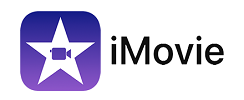
Om du letar efter ett professionellt verktyg för hur du lägger två videor sida vid sida, har vi Adobe Premiere Pro CC. Förutom att lägga två videor sida vid sida, kan du också lägga till några effekter till dina videor, vilket är anledningen till att det är så populärt bland proffs. Men några av nackdelarna med att använda den här, det kan uppstå problem när du kör den med din Macbook. En annan är också att det kan finnas några verktyg som du kommer att behöva och det skulle kosta dig lite pengar.

Ett annat av de bästa verktygen för hur man lägger två videor sida vid sida för Mac-användare är Final Cut Pro. Du kan också använda den för att lägga till några redigeringar av ditt innehåll för att göra det mer tilltalande för ögonen och för användarna. Du kan justera färgerna och förbättra ditt innehåll. Men om du bara är ny på att använda Final Cut Pro CC, kan ytterligare verktyg ge dig lite pengar också.

Nu när vi har idéer om andra alternativ på hur man sätter två videor sida vid sida, vi är nere med den bästa, och den heter FoneDog Video Converter. Denna videokonverterare är ett allsidigt och mycket flexibelt verktyg som kan hjälpa dig att hantera nästan alla dina videoredigeringsbehov. Det kan också hjälpa dig att konvertera dina videor så att du kan övervinna besväret med att manuellt konvertera dina filer. FoneDog Video Converter är kompatibel med både Mac- och Windows-datorer, så det är säkert att du kan använda den här omvandlaren så enkelt som du någonsin föreställt dig.
Gratis nedladdning Gratis nedladdning
Det finns så många saker som du kommer att älska med denna FoneDog Video Converter, låt oss ta en titt på var och en av dem.
En av de goda fördelarna med att använda FoneDog Video Converter är att du kan använda den för att konvertera dina filer, låt oss lära oss hur du gör nedan.

Folk läser också[Löst] Lär dig att rotera video på Windows 10 2022Hur man enkelt lägger till musik till video [2022 uppdaterad]
Det är faktiskt ganska lätt att leta efter verktyg som skulle hjälpa dig att hantera hur man sätter två videor sida vid sida. Vi har gett dig några av alternativen som du kan ladda ner och sedan prova om du vill. Om du ska presentera ett projekt i skolan eller göra reklamklipp, eller till och med vloggar eller en video av jämförelsen mellan före och efter, är det en verklig affär att skapa en sida vid sida-video. Det har använts i filmer även under mitten av 20-talet.
Det är ett sätt att du kan visa upp två olika händelser i en ram, vilket också är nästan detsamma som multitasking. När du väl har kunnat inse hur du kan införliva det i ramar, kan det göra det på video så catchy och intressant att titta på. Du kan göra ändringar som att variera höjder och bredder.
Och det skulle vara så enkelt om du har verktyg som hjälper dig att göra det. Vi rekommenderar användningen av FoneDog Video Converter av alla verktyg som vi har delat med dig ovan. Bortsett från det kan du göra en massa saker med denna videoomvandlare.
Vi hoppas att vi har hjälpt dig att ta reda på saker du måste veta om hur du lägger två videor sida vid sida, inklusive verktygen som du kan prova en efter en. Tja, när det kommer till att göra en underbar film eller presentation bör du inte nöja dig med mindre.
Lämna en kommentar
Kommentar
Video Converter
Konvertera och redigera 4K/HD-video och ljud till valfritt format
Gratis nedladdning Gratis nedladdningHeta artiklar
/
INTRESSANTTRÅKIG
/
ENKELSVÅR
Tack! Här är dina val:
Utmärkt
Betyg: 4.9 / 5 (baserat på 109 betyg)